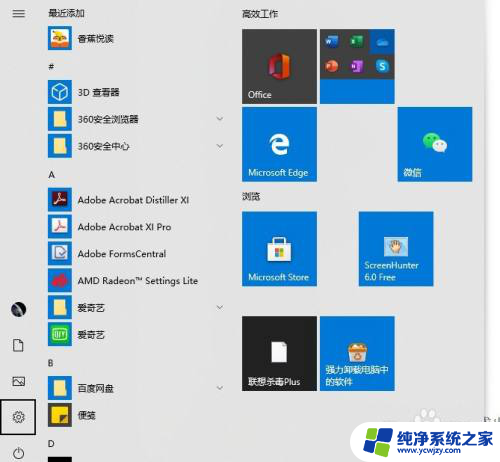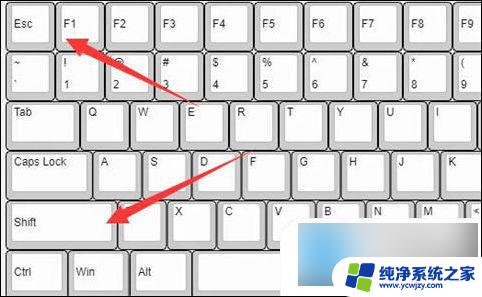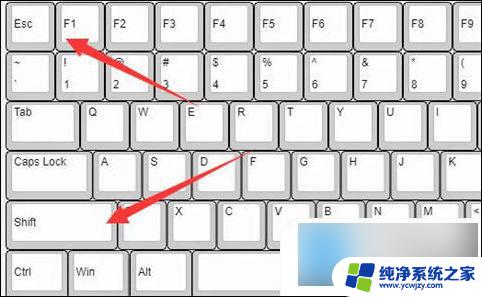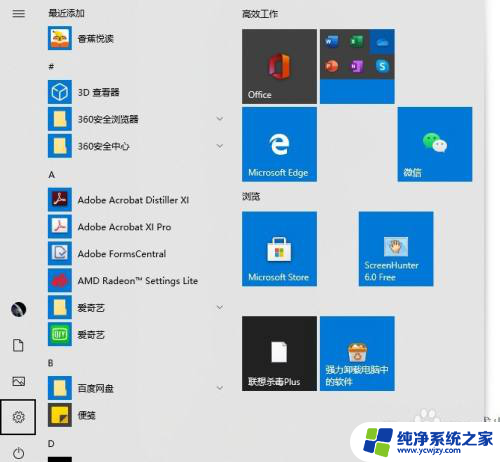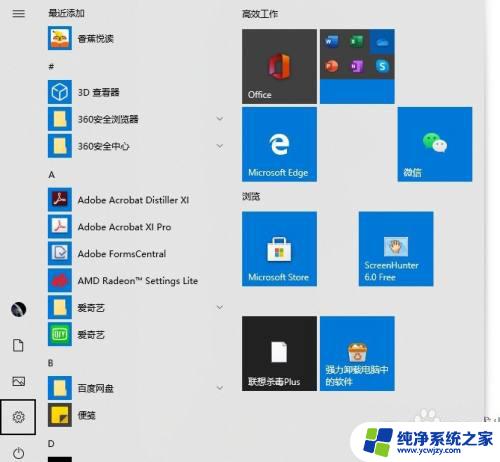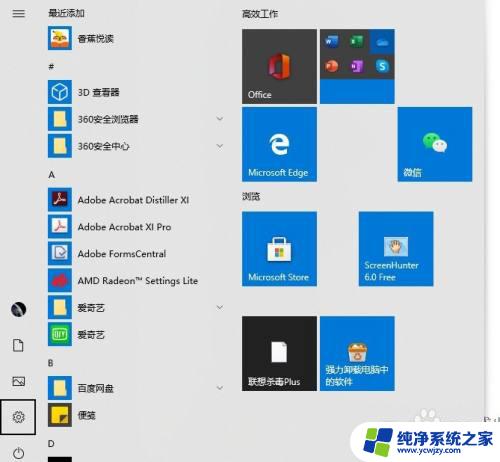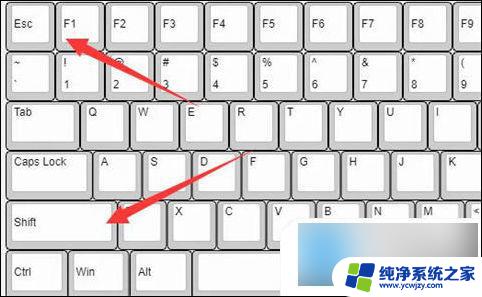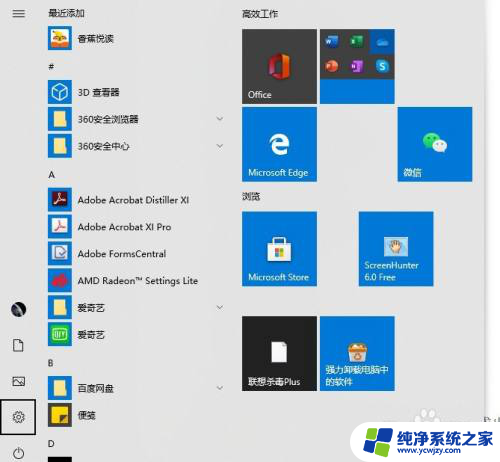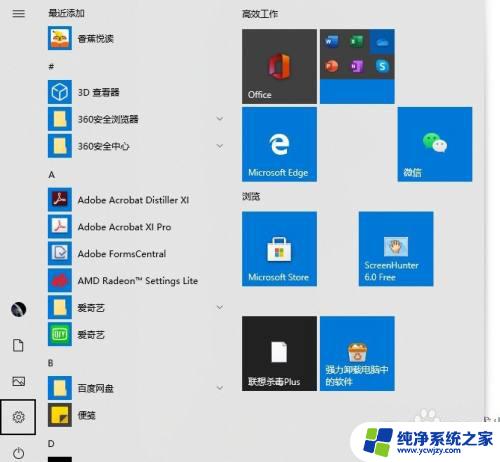电脑箭头消失了 电脑鼠标箭头不见了怎么办
更新时间:2023-12-22 12:52:50作者:xiaoliu
当我们使用电脑时,我们经常会依赖于鼠标箭头来进行操作,有时候我们可能会遇到一个令人沮丧的问题,就是鼠标箭头突然消失了。这种情况下,我们可能会感到困惑和无助,不知道该如何继续使用电脑。不要担心因为这个问题很常见,并且通常有很简单的解决方法。在本文中我们将探讨一些可能导致鼠标箭头消失的原因,并提供一些解决这个问题的有效方法。无论您是电脑初学者还是有丰富经验的用户,本文都将对您有所帮助。
操作方法:
1.按Windows键,然后连续按Shift+Tab键3次。再按向下箭头↓找到设置图标(齿轮形状),按Enter键。
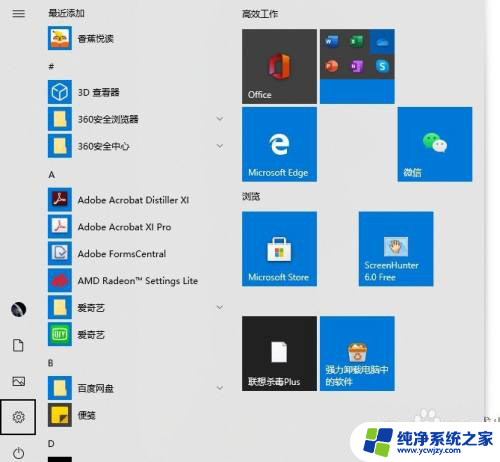
2.按Tab键,然后按向右箭头→,找到【设备】,按Enter。
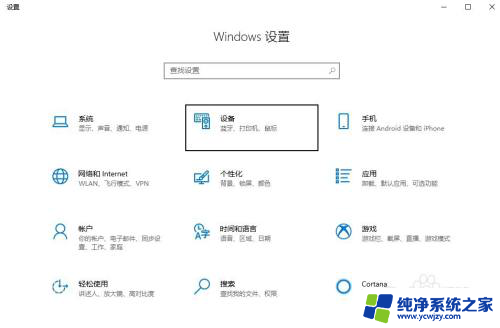
3.按Tab键,然后向下箭头↓找到【鼠标】,按Enter键。
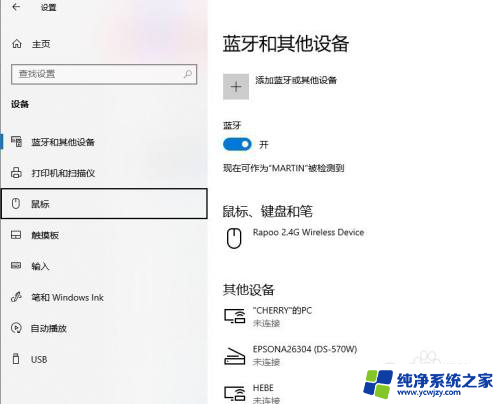
4.多次按Tab键,找到位于底部的【其他鼠标选项】。按Enter键。
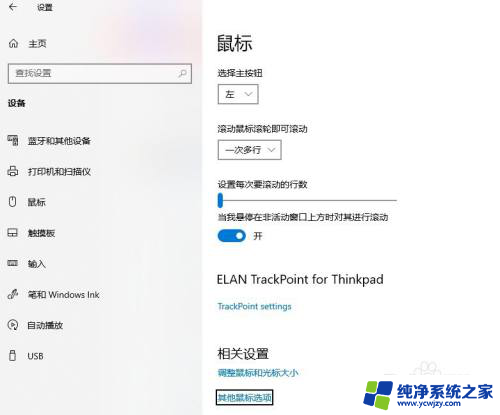
5.此时跳出【鼠标属性】对话框。
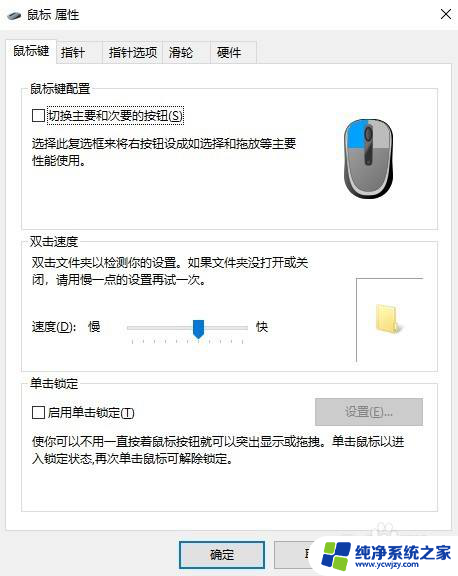
6.按Shift+Tab,然后按向右箭头→切换到【硬件】。按Tab键查看设备情况。如果有设备关闭,打开即可恢复鼠标箭头。
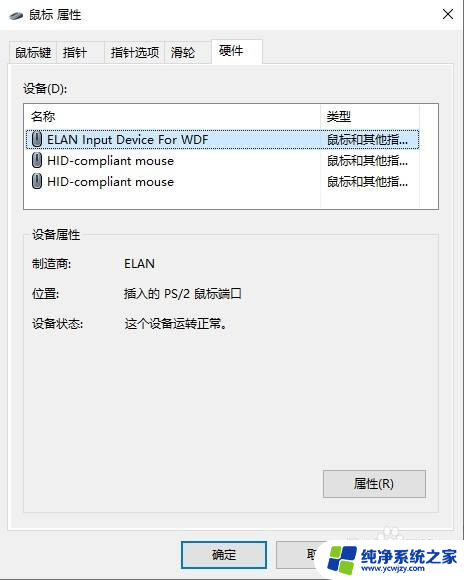
以上就是电脑箭头消失的全部内容,请根据小编的方法进行操作,希望能够帮助到大家。